Cómo usar el editor visual en MultiLipi
MultiLipi’s Visual Editor is designed to help you fine-tune the appearance and wording of your translated pages — all without writing a single line of code. It offers a real-time, WYSIWYG-style editor to visually manage fonts, styles, CSS, and layouts across devices (Desktop, Tablet, and Mobile). Plus, with recent upgrades, you now get AI content suggestions, image alt tag editingy SEO-aware editing in one unified interface.
Pasos para usar el editor visual
1. Abre el panel de control de tu proyecto
Navega hasta tu panel de control de MultiLipi y selecciona el proyecto que quieres personalizar.
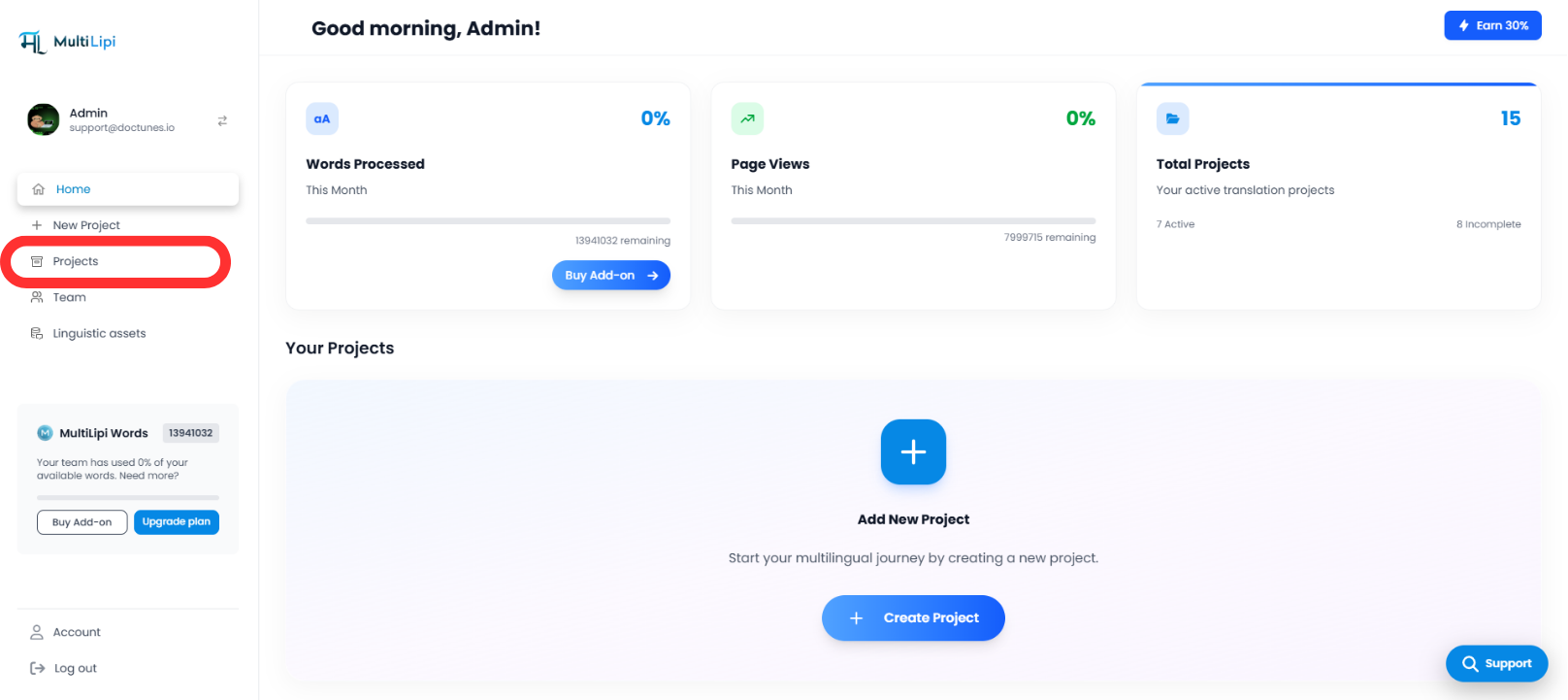
2. Ve a "URLs" en "Traducciones"
Haga clic en el botón Direcciones URL en la pestaña Traducciones sección. Se abrirá una lista de rutas traducidas asociadas a tu dominio. 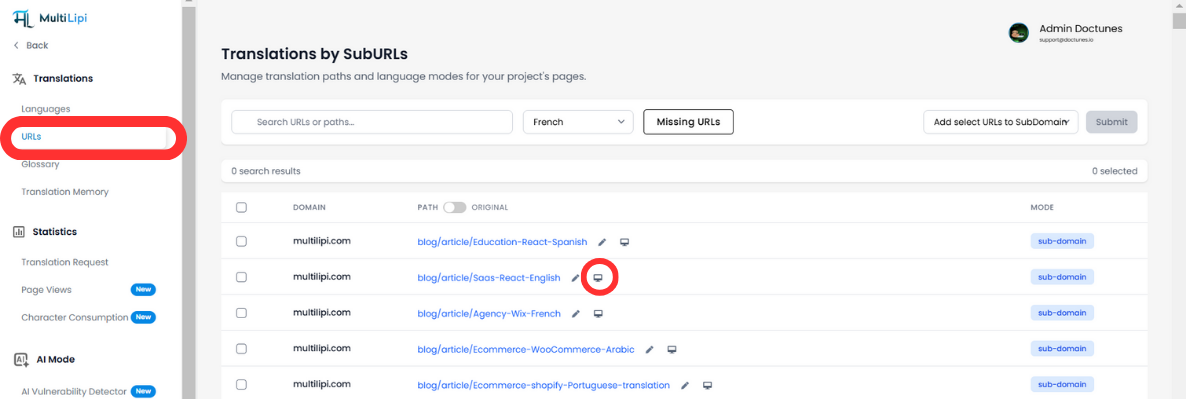
3. Haga clic en el icono del editor visual
En el lado derecho de cada fila de URL, haga clic en el icono Icono del editor visual (el pincel dentro de un cuadrado) para iniciar el editor en tiempo real de esa página. 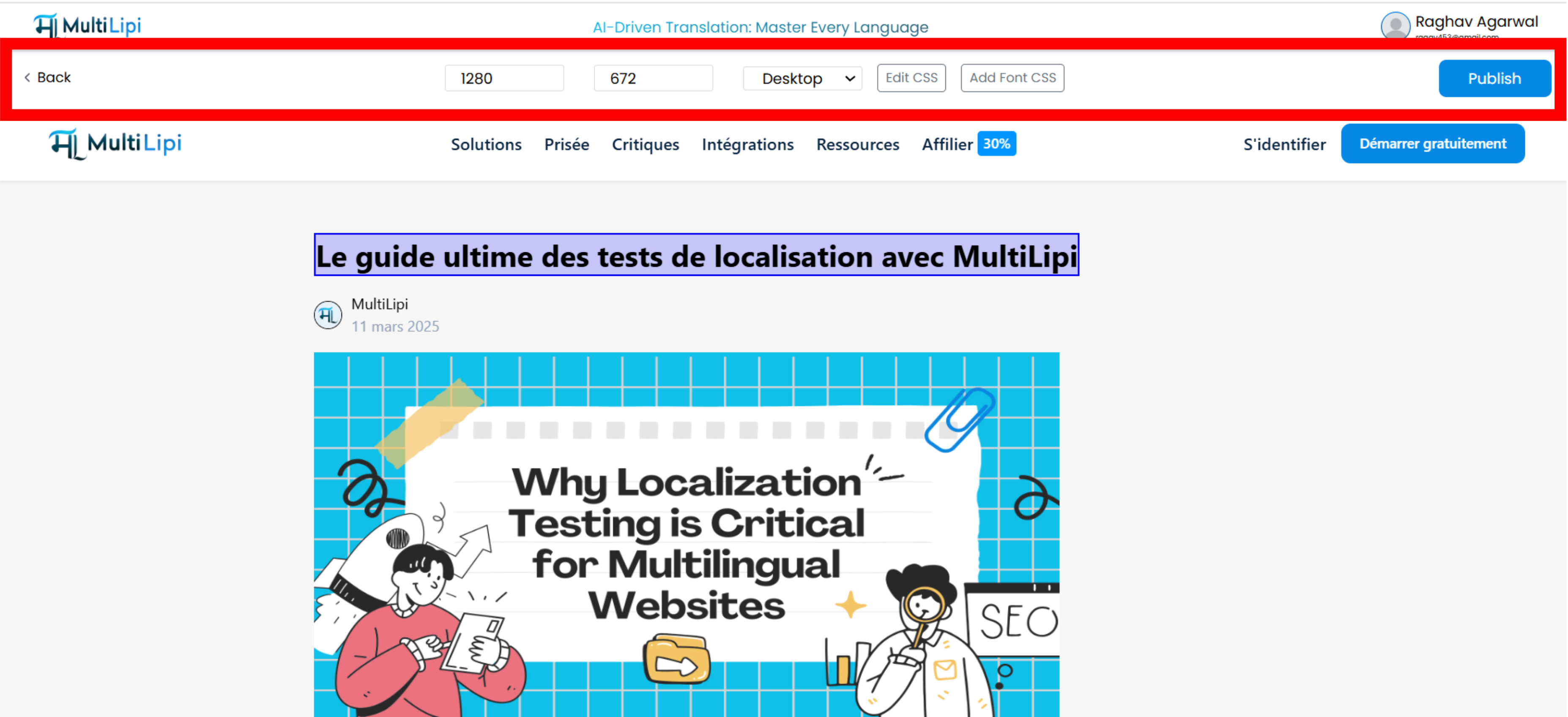
Lo que puedes personalizar
Once the editor loads, you gain access to a range of customization tools from the toolbar.
AI-Powered Editing Features
-
AI Suggestions for Text: Instantly view content improvement suggestions tone, clarity, and SEO optimization tailored for each language.
-
One-Click Replace: Click once to apply AI-recommended changes. No manual typing required.
-
Image Alt Tag Editing: Click any image to edit or localize the
Altattribute for SEO accessibility compliance. -
Auto Formatting Suggestions: Adjust headline levels, CTA tone, and formatting via smart AI cues.
4. Cambiar entre dispositivos
Previsualiza y ajusta fácilmente la forma en que aparecen tus traducciones Escritorio , Tableta y Móvil usando el menú desplegable del dispositivo. 
5. Editar CSS para el estilo
Haga clic en el botón "Editar CSS" para escribir CSS personalizado que modifique el estilo de su contenido traducido sin cambiar su diseño original. 
6. Añade CSS de Google Fonts
¿Quieres una fuente diferente para el contenido traducido? Pega tu archivo Fuentes de Google enlace a la opción "Agregar fuente CSS".
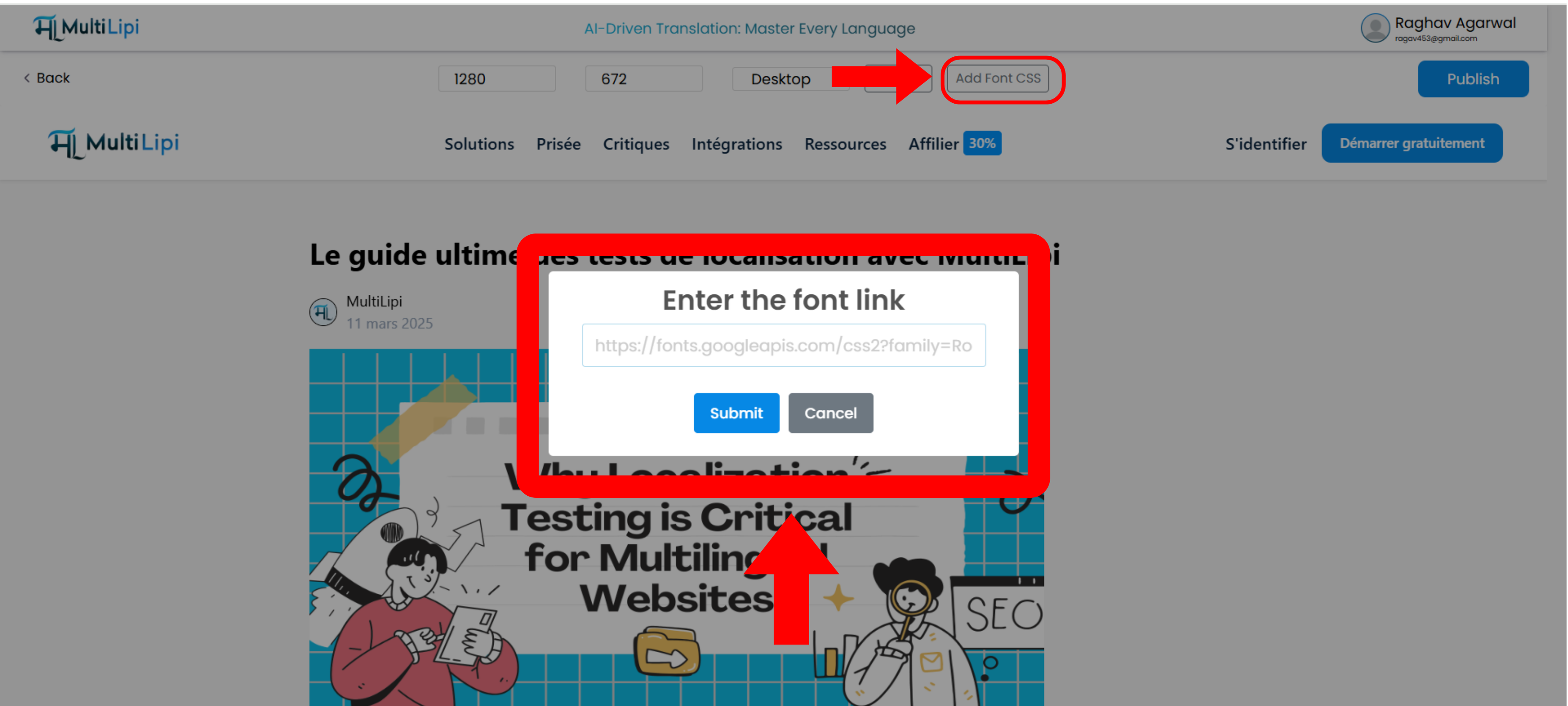
7. Publica tus cambios
Once you're satisfied with the edits, hit "Publicar" at the top right. The changes go live instantly on your multilingual version.
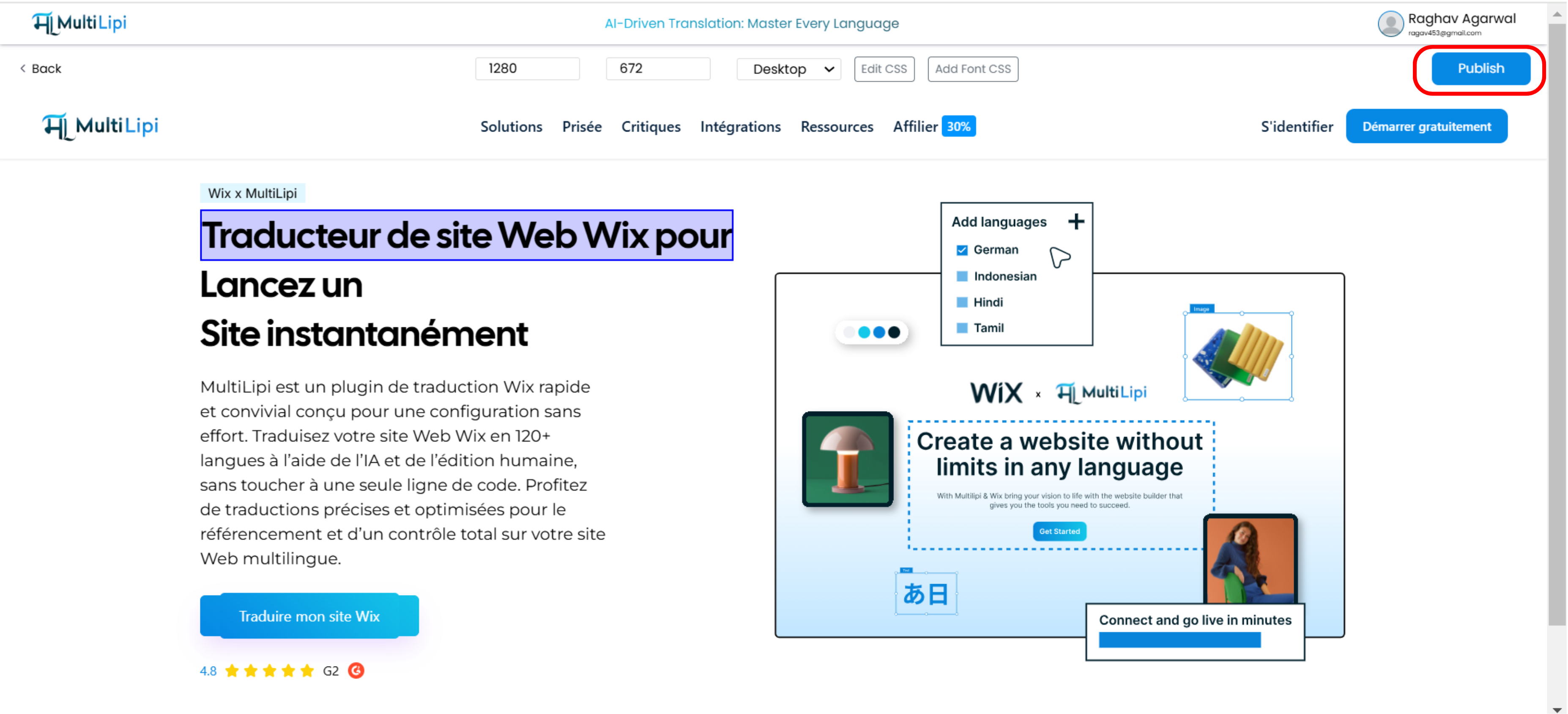
¿Por qué usar el editor visual?
-
No Coding Required – Built for non-technical users
-
Real-Time Preview – See live translated content as you edit
-
Full Design Control – Fonts, layout, CSS, image alts, and more
-
AI-Powered Workflow – From smart suggestions to one-click updates
-
Device-Specific Layouts – Preview per device type
-
Seamless Publishing – Push changes live instantly
¿Tiene preguntas o comentarios sobre el Editor Visual? Póngase en contacto con nuestro equipo de soporte, ¡estamos aquí para ayudarlo!

Comentarios